Al onze handleidingen zijn gebaseerd op IMAP over SSL. Dit omdat dit de meeste voordelen kent in deze moderne tijd, zo kunt u al uw e-mails in de cloud bewaren en bent u niet meer afhankelijk van uw eigen opslagmedium. Tevens kunt u met IMAP uw e-mail account handig delen met meerdere apparaten en gebruikers.
Uw e-mail instellen in uw E-Mail client
In dit stappenplan leggen wij u uit hoe u, uw e-mail adres kunt instellen op uw gewenste apparaat en besturingssysteem. Belangrijk is dat u, uw gewenste e-mail adres eerst aanmaakt in uw CPanel en uw inkomende en uitgaande e-mail servers noteert.
Platform: OS X 10.8
(Ook toe te passen op oudere en nieuwere versies).
Device: VMWare 10
(Ook toe te passen op Apple MAC en MACBOOK en PROBOOK).
1Open Safari webbrowser op uw Apple computer en login op uw CPanel (zie de stappen hierboven). Ga dan onder e-mail naar: Accounts. druk nu in de lijst waar uw e-mail accounts staan op: Meer en kies: e-mail cliënt configureren. Download hier het bestand: IMAP over SSL/TLS en voer het bestand uit. Let op dat u het juiste bestand voor uw versie van OS X download. U kunt snel en makkelijk nakijken welke versie u heeft door linksboven op de appel te klikken en dan te kiezen voor: Over deze Mac. Hier staat welke versie u heeft en u kunt dan het juiste bestand downloaden.
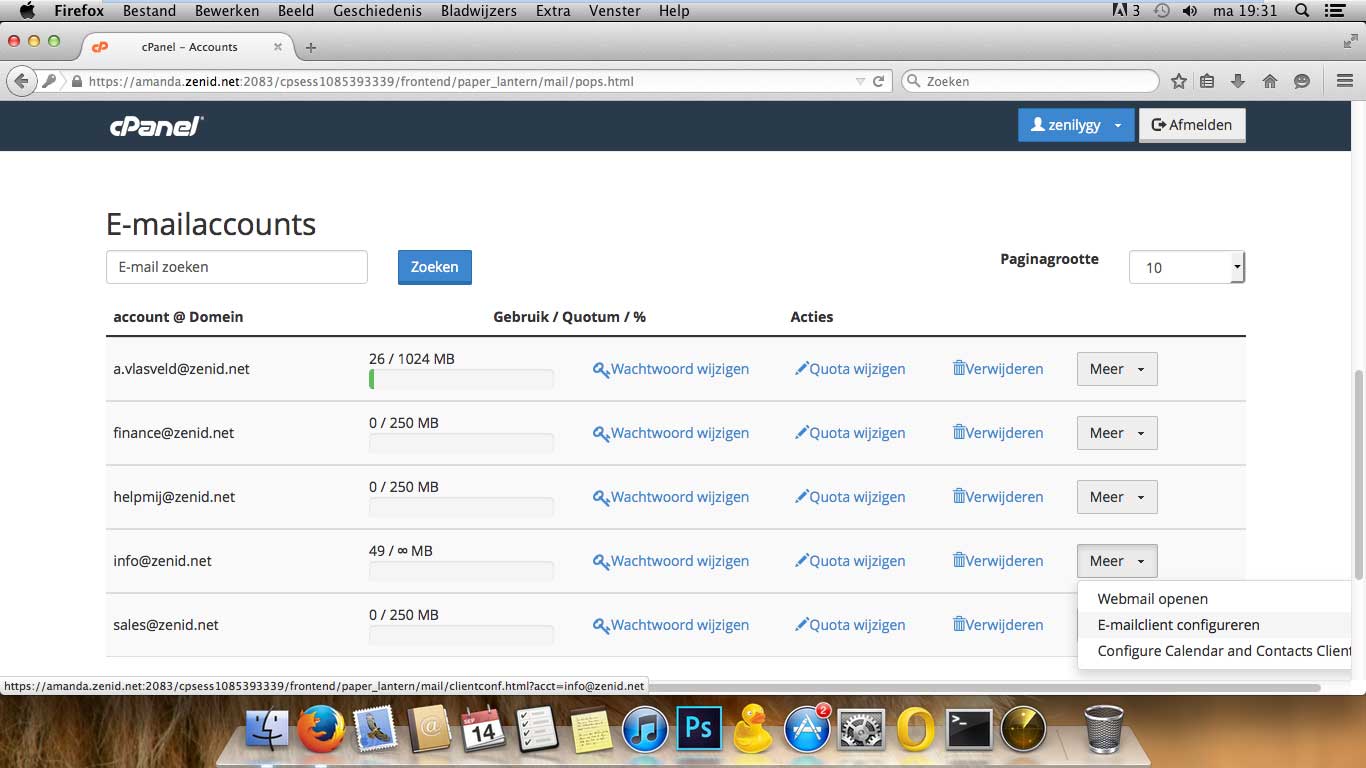
6Er zal nu gevraagd worden om uw wachtwoord. Typ hier het wachtwoord dat u heeft gebruikt tijdens het aanmaken van uw e-mail account.
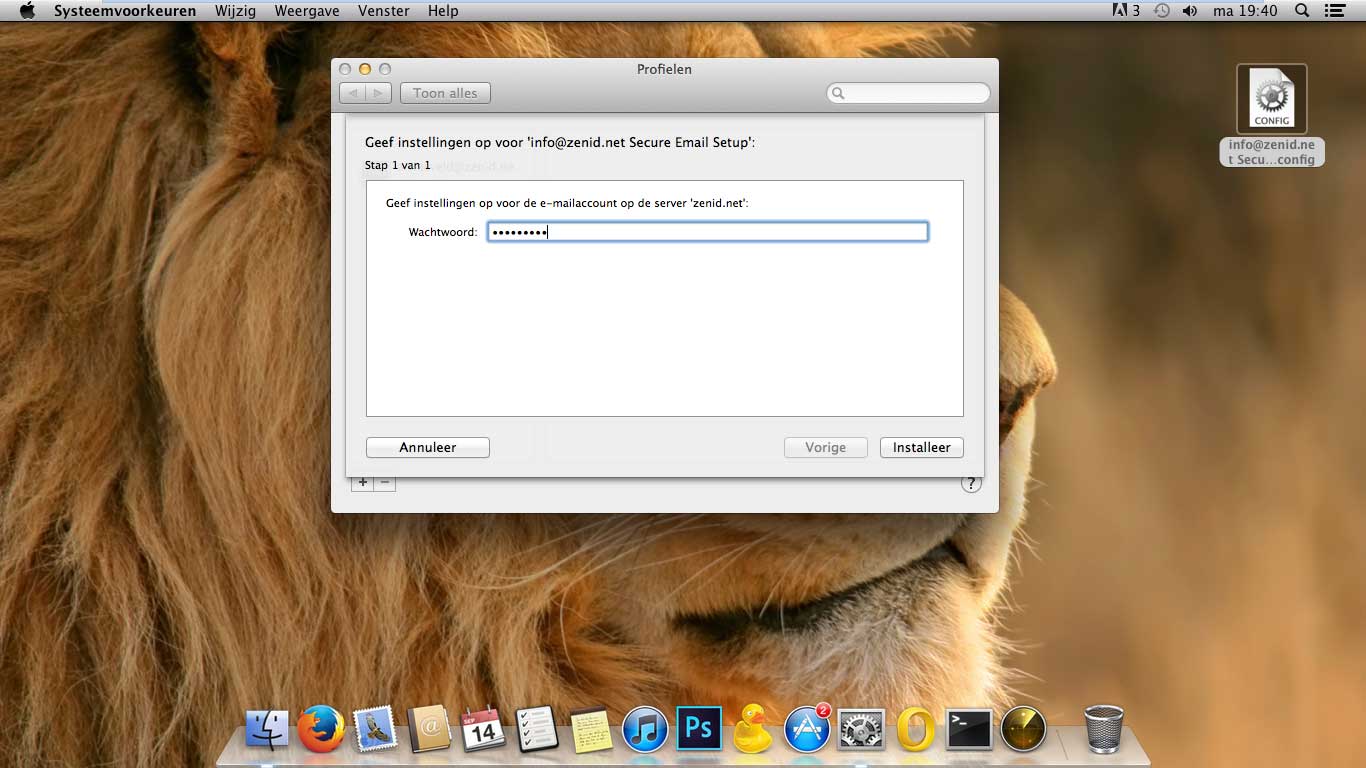
7Het account is nu ingesteld in uw cliënt. Er zal nog een overzicht komen van de instellingen ter bevestiging. Negeer de melding: Niet ondertekend.
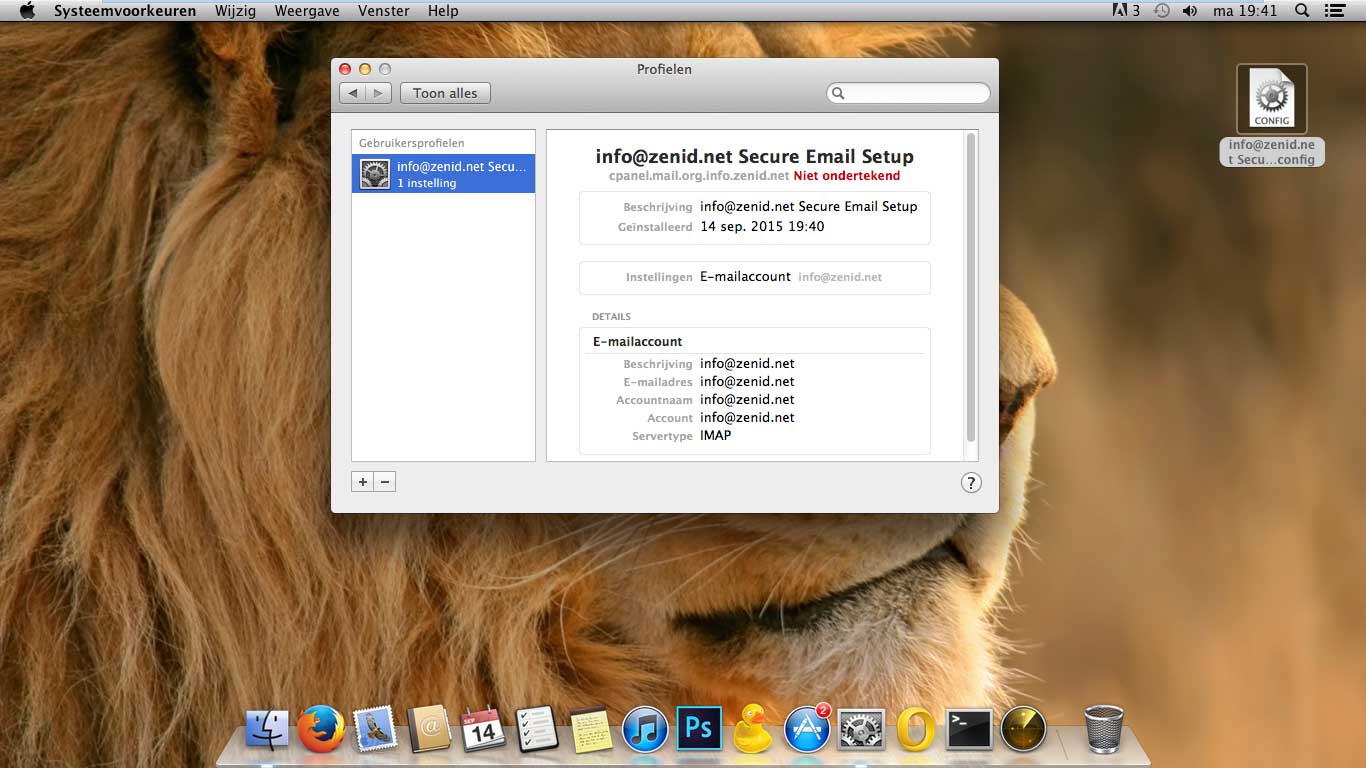
Leave a reply
© 2016 Zenid.net / webdesign & photography by 3DG-RECLAME.nl

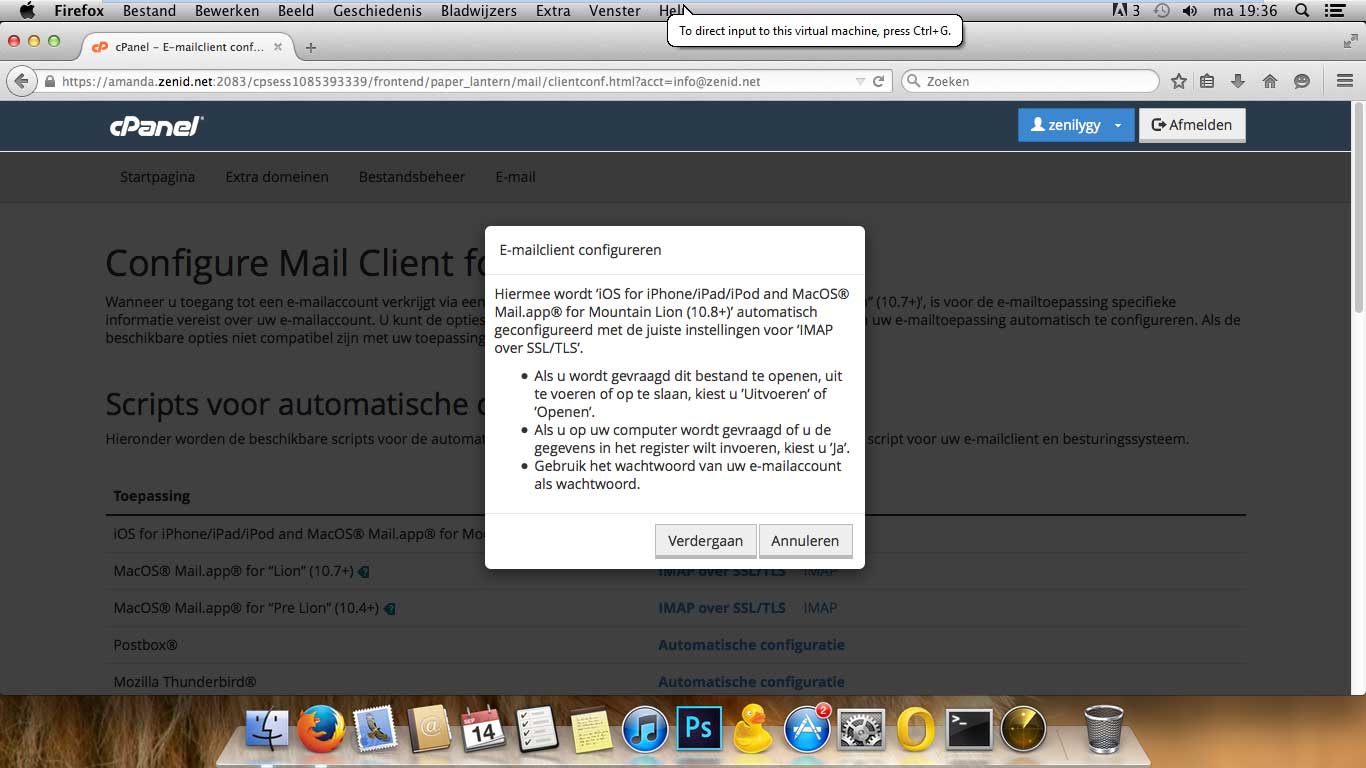
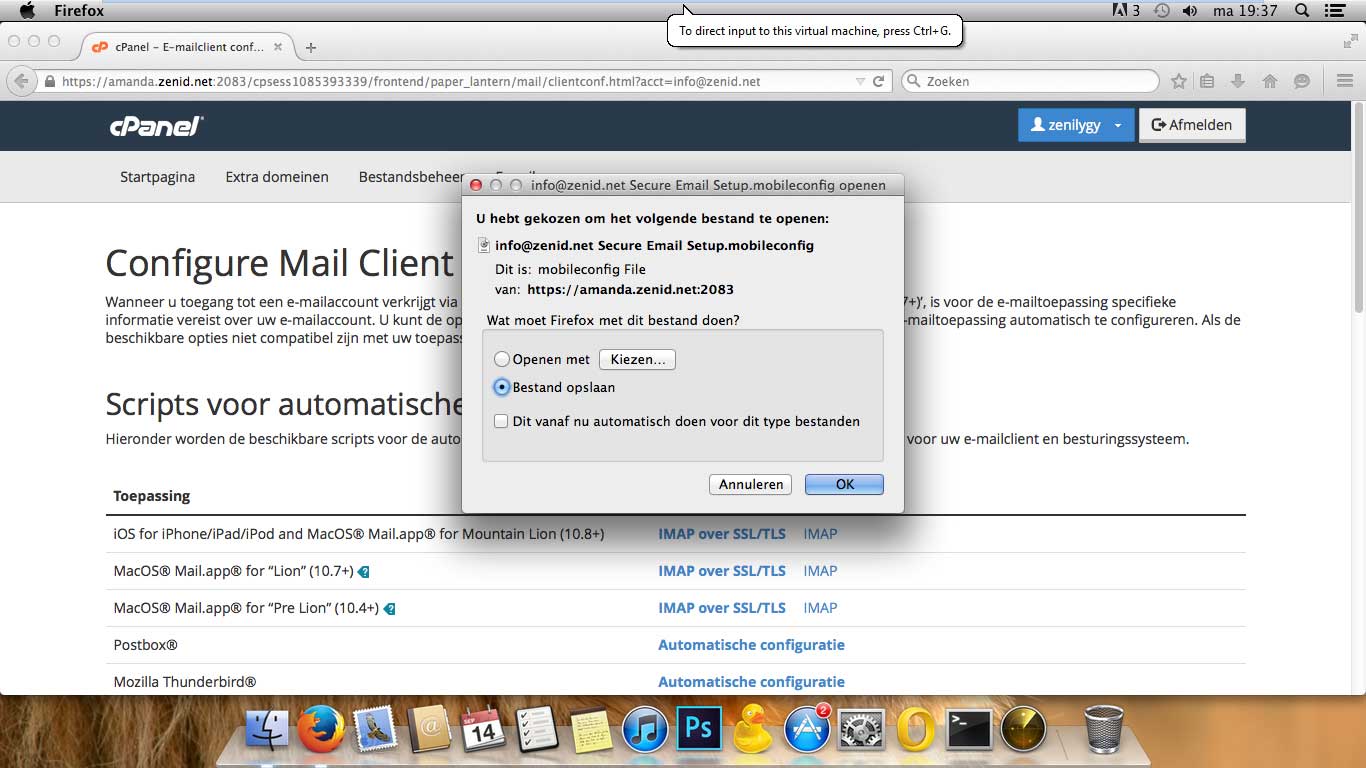
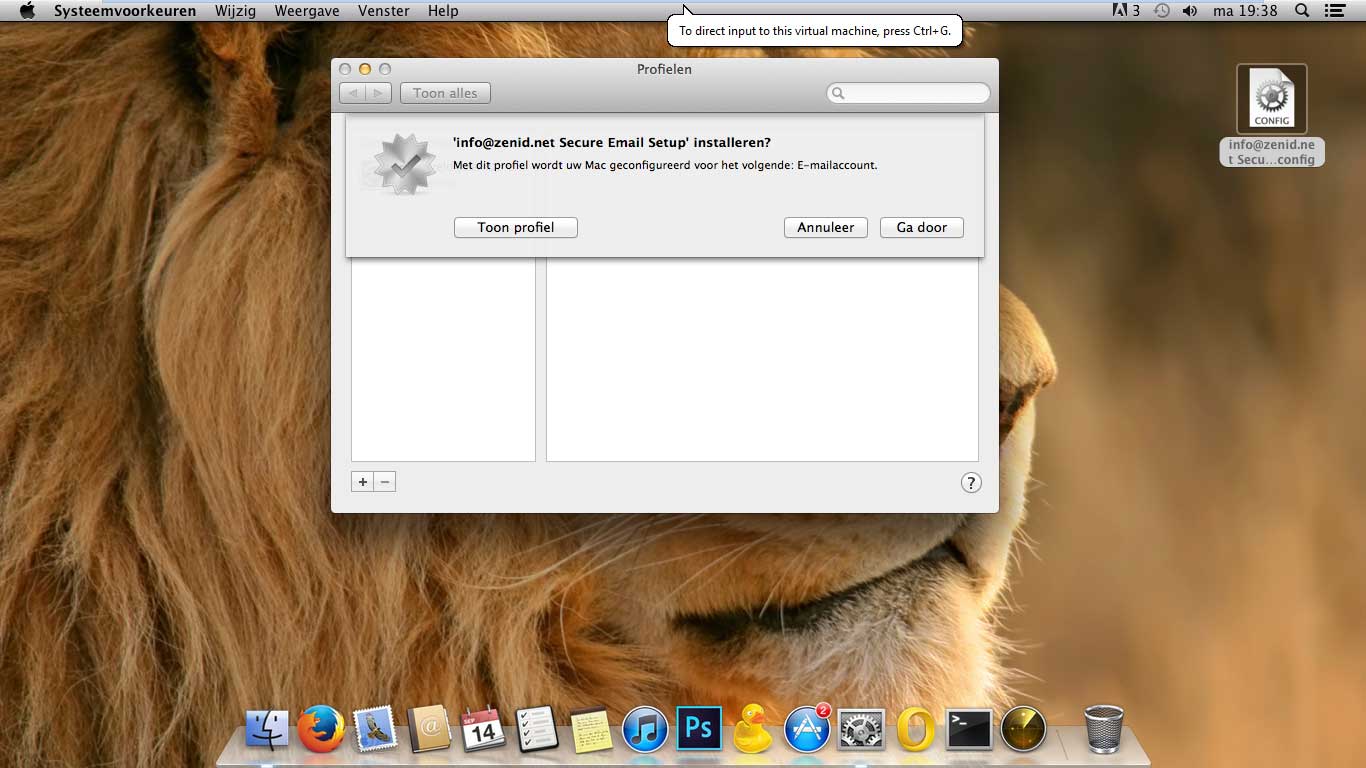
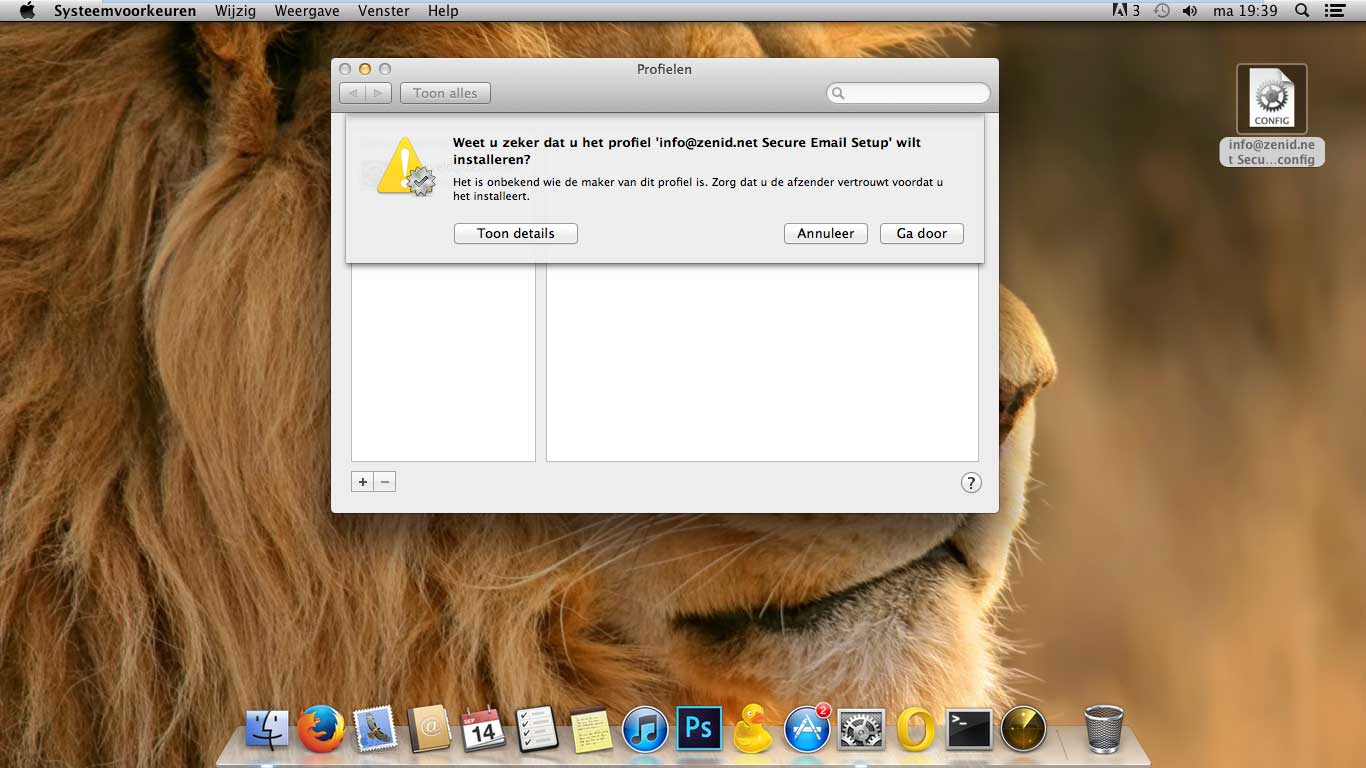
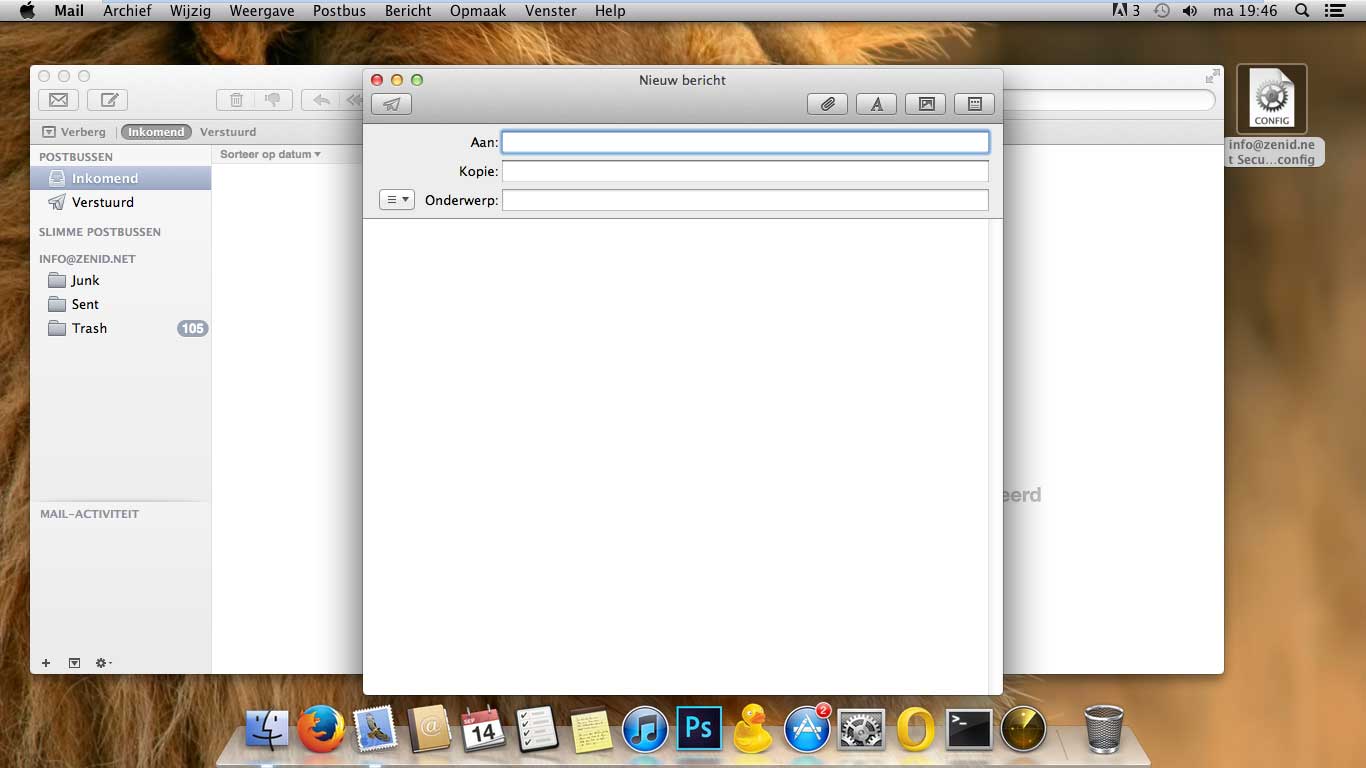
Je moet inloggen om een reactie te kunnen plaatsen.